iPhone13怎么加密备忘录呢?今天小编详细介绍,步骤如下: iPhone13备忘录加密方法 第一步:打开iPhone13手机的设置,点击【备忘录】进入,如图所示。 第二步:在备忘录界面中,点击【
iPhone13怎么加密备忘录呢?今天小编详细介绍,步骤如下:
iPhone13备忘录加密方法
第一步:打开iPhone13手机的设置,点击【备忘录】进入,如图所示。

第二步:在备忘录界面中,点击【密码】选项,如图所示。

第三步:设置好密码,点击【完成】,即可加密备忘录,如图所示。
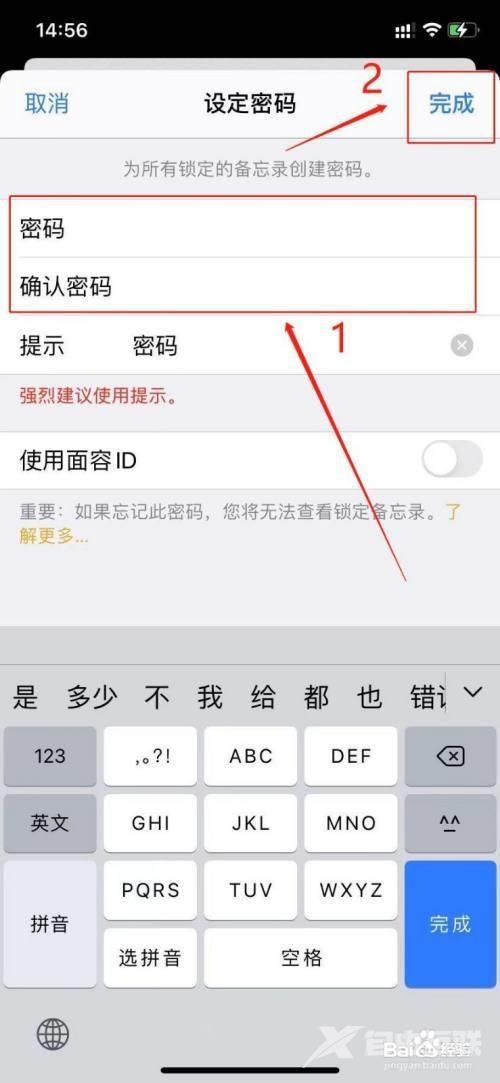
推荐阅读:
iphone13怎么强制关机?iphone13强制关机教程
iPhone13怎么截屏/截图?iPhone13手机四种截屏方法
iphone13怎么切换主副卡?iphone13主副卡使用详细教程
iPhone13怎么扫描图片并转化为文字?iPhone13扫描文件转文字的方法
到此这篇关于iPhone13怎么加密备忘录?iPhone13备忘录加密方法的文章就介绍到这了,更多相关iPhone13备忘录加密内容请搜索自由互联以前的文章或继续浏览下面的相关文章,希望大家以后多多支持自由互联!
